2019年10月23日更新
「メルカリ」の出品商品の削除方法をくわしく解説!
メルカリでは出品した商品を削除する方法があります。メルカリで出品した商品を削除する方法は、出品中の場合商品の編集から行えてSold Outしている場合は削除したら復活できない。という注意点があるので、メルカリで出品した商品を削除する方法をそれぞれご紹介します。

目次
「メルカリ」で出品した商品を削除できる条件
人気のフリマアプリサービスであるメルカリは、出品した商品を削除する方法があります。メルカリで出品した商品を削除する方法にはいくつか条件があり、商品を出品中のみ削除できる方法とSold Outしてからの削除方法が違います。
今回はメルカリで出品した商品の削除方法をそれぞれの状況ごとにご紹介しますから、メルカリ利用中に削除したい商品があったときのために参考にしてください。
出品削除できる条件
メルカリで出品した商品を削除するには、2つの条件で違います。商品が出品中のみにできる削除方法とSold Outした商品を削除する場合の2通りです。
削除できるのは出品中の商品のみ
メルカリで出品した商品をすぐに削除したいときは、商品が出品中のみ、商品の編集ページからしかできない仕様になっています。出品中のみしか削除できないということは、Sold Outされた商品はすぐには削除ができないということです。
メルカリで出品した商品を今すぐに削除する方法は、商品が出品中のみしかできないということを覚えておいてください。
Sold Outの商品を削除できるのは取引完了から2週間後
メルカリで出品した商品をすぐに削除できるのは商品が出品中のみであると前述しましたが、Sold Outした商品の削除方法は違います。メルカリですでにSold Outした商品を削除したいと思っても、削除できるのはSold Outして取引完了した日から2週間後です。
Sold Outした商品は、2週間後に削除されるまでメルカリの商品ページで表示され続けるということを覚えておいてください。
「メルカリ」で出品した商品を削除するときの注意点
メルカリで出品した商品を削除する場合、いくつかの注意点があるということを覚えておきましょう。商品を削除してから困ることのないよう、ここで紹介する注意点を確認しておいてください。
出品削除するときの注意点
メルカリで出品した商品を削除する場合の注意点は2点あります。
- コメントも削除される
- 削除した商品は復活できない
上記の注意点を忘れないよう、メルカリで出品した商品を削除する場合にはよく考えてから削除操作を行うようにしましょう。
コメントも全て削除される
削除する商品が出品中のみの注意点ですが、商品の編集から商品の削除を行うとそれまでに寄せられたコメントが全て削除されてしまいます。
そのため、コメントの内容を残しておきたい場合は商品の削除をするかどうか、よく考えてから行うようにしましょう。削除されたコメントは復活できないので、注意点として覚えておいてください。
削除した商品は復活できない
メルカリで出品した商品の削除を行うと、一度削除した商品ページは復活させることができない仕様になっています。
メルカリで出品するには商品内容の入力など色々な操作が多いので、削除した後に再度出品したいと思ったらもう一度同じ操作を行わなくてはいけなくなってしまうんです。
もうメルカリでの出品を絶対にしないとわかっているなら復活できなくても問題ないですが、もし再度出品する可能性がある場合には商品の編集で削除ではなく「出品停止」を選択するのがおすすめです。
発送方法によってはPCからは削除できない
メルカリにはスマホやタブレットにアプリをダウンロード・インストールして利用する場合とアプリではなくWebでメルカリのサービスを利用するPC版があります。PC版の場合は商品の編集ができないときがあるのです。
ゆうゆうメルカリ便などの発送方法を選択している場合、PC版では削除などの商品の編集ができないときがあるのでアプリをダウンロード・インストールしないでメルカリを利用したい人は注意してください。
 「メルカリ」で初心者が気をつけるべきことを解説!
「メルカリ」で初心者が気をつけるべきことを解説!「メルカリ」で出品した商品を削除する方法〜出品中〜
メルカリで出品した商品を削除する方法には状況ごとに削除する方法が違うと前述しました。ここではまずメルカリで出品中の商品を削除する方法についてご紹介します。
前にも紹介した、メルカリで出品した商品を削除する際の注意点を確認して削除方法を行ってください。
出品中の商品を削除する手順
メルカリで出品した商品を削除する方法は6つの手順で行えます。
- トップページからメニューを開く
- 「出品した商品」をタップ
- 削除したい商品を選択
- 「商品の編集」をタップ
- 「この商品を削除する」をタップ
- 復活できないことを確認
それぞれの手順についてご紹介しますので、参考にしてください。
トップページからメニューを開く
メルカリで出品中の商品を削除する場合、メルカリのトップページで「マイページ」をタップしてメニューを開きます。メルカリの様々な操作はこのトップページの「マイページ」から行えるので覚えておきましょう。
「出品した商品」をタップ
トップページで「マイページ」をタップすると、メルカリのメニュー設定ページが開きます。「出品した商品」を選択しましょう。
削除したい商品を選択
現在自分が出品している商品が一覧で表示されたページが開きます。この中から削除したい商品を選択してください。
「商品の編集」をタップ
商品ページが開いたら、「商品の編集」をタップして削除したい商品の編集を行います。
「この商品を削除する」をタップ
商品の説明や金額、配送方法など商品の編集を行うページです。今回は商品の編集ではなく削除を行うので「この商品を削除する」をタップしましょう。
復活できないことを確認
注意点でも前述した通り、メルカリで出品中の商品の削除を行った場合削除した商品ページは復活できません。「この商品を削除する」を選択すると、メルカリ側からも注意点として表示されるのでしっかり確認しておきましょう。
復活できないことに納得できるなら、「はい」をタップして商品の削除操作を続けてください。
「該当する商品は削除されています」の表示が出たら完了
画像のように「該当する商品は削除されています」という表示が出れば削除完了です。このようにメルカリで出品中の商品を削除する方法は非常に簡単ですから、削除したい商品があったら行ってみてください。
 iPhoneをメルカリで出品するときの注意点をくわしく解説!
iPhoneをメルカリで出品するときの注意点をくわしく解説! 【メルカリ】出品/購入のトラブル事例!事前回避するには?
【メルカリ】出品/購入のトラブル事例!事前回避するには?「メルカリ」で出品した商品を削除する方法〜Sold Out〜
メルカリで出品した商品がSold Outしたら、自分の出品ページの整理も兼ねて削除したいと考える人もいるでしょう。そんなときのため、ここではメルカリで出品した商品がSold Outした後に削除する方法をご紹介します。
Sold Outした商品の削除方法は前述した出品中の商品の削除方法とは違うので、Sold Outした商品を削除するときのため削除方法を確認しておきましょう。
Sold Outした商品の削除手順
メルカリで出品中の商品の削除方法とは違い、Sold Outした商品を削除するには取引完了してから2週間経たなければなりません。しかし、Sold Outした商品の削除方法は基本的には出品中の商品の削除方法と同じなので簡単です。
また、Sold Outした商品の削除の場合でも一旦削除した商品ページは復活できないという特徴があるので削除する場合には後悔しないようによく考えてから削除操作を行ってください。
トップページからメニューを開く
Sold Outした商品の削除でも、メルカリのトップページから削除操作を行います。メルカリのトップページを開き右下にある「マイページ」をタップしてメニューを開きましょう。
「出品した商品」をタップ
メルカリのアカウントページが開きます。このページでは「出品した商品」を選択してください。
「売却済み」から削除したい商品を選択
前述した通り、出品中の商品を削除する場合はこのページで「出品中」から削除する商品を選択しました。しかし、メルカリでSold Outした商品を削除する場合には「売却済み」をタップしてください。
自分がこれまでに売却済みの商品が一覧で表示されます。この中から、削除したい商品を選択しましょう。
「この商品を削除する」をタップ
前のページで選択したSold Outした商品が、取引完了から2週間経っている場合にはこのページで「この商品を削除する」というタブが表示されます。「この商品を削除する」をタップして削除手続きを進めてください。
復活できないことを確認して完了
前のページで「この商品を削除する」をタップすると、削除操作を行うと削除した商品は復活できないという旨の注意が表示されます。
この注意点が問題ないと思えるなら、「はい」を選択してください。これでメルカリでSold Outした商品の削除が完了します。
合わせて読みたい削方法除の記事
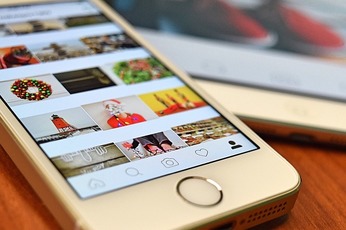 「Instagram」の上位検索結果の基準は?削除方法も解説!
「Instagram」の上位検索結果の基準は?削除方法も解説! 【iPhone】ストレージの「その他」とは?削除しても大丈夫?
【iPhone】ストレージの「その他」とは?削除しても大丈夫? 【Yahoo!知恵袋】解決済み質問/回答の削除方法を解説!
【Yahoo!知恵袋】解決済み質問/回答の削除方法を解説! 【LINE】「公式アカウント」を完全に削除する方法!
【LINE】「公式アカウント」を完全に削除する方法!

























